10 способов повышения быстродействия Вашего компьютера

Даже самые топовые компьютеры через какое-то время начинают сильно тормозить, но это можно исправить. Предлагаем вам 10 путей решения проблемы:
1. Удалите ненужные программы
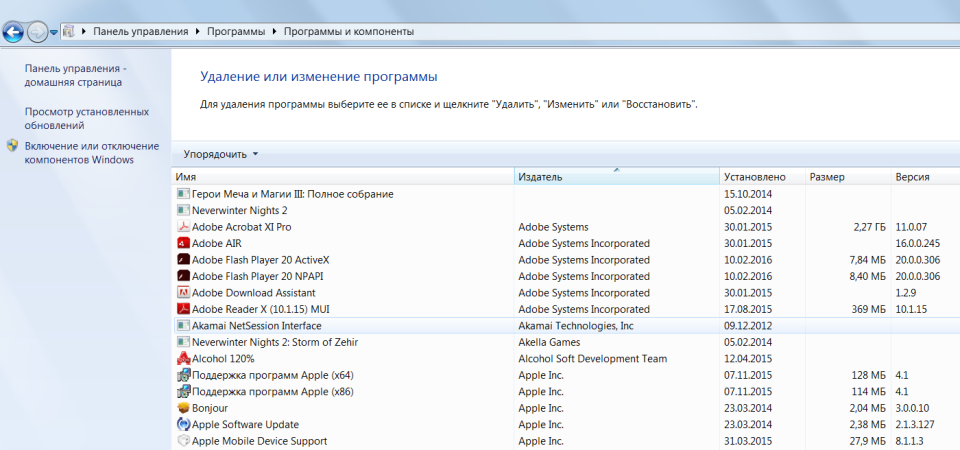
В комплекте с купленным ПК скорее всего уже предустановлена целая куча различных программ, которые при работе с ним Вам никогда не пригодятся. Большинство неопытных пользователей даже не догадываются о их наличии. Практически все из предустановленных программ запускаются автоматически при старте работы, и висят в трее (в правой части меню «Пуск»), либо работают в фоновом режиме, при этом тратя ресурсы, загружая компьютер впустую лишними процессами.
Чтобы их удалить, нужно зайти в меню «Пуск» -> Панель управления -> Программы -> Удаление программ. Из этого меню можно удалить все лишние программы, но нужно быть осторожными, ведь некоторые из них могут обеспечивать стабильность самого компьютера.
Если вы не знаете какие из них удалять с вашего компьютера, Вам поможет специальный софт, например, PC Decrapifier.
2. Очистить список автозагрузки
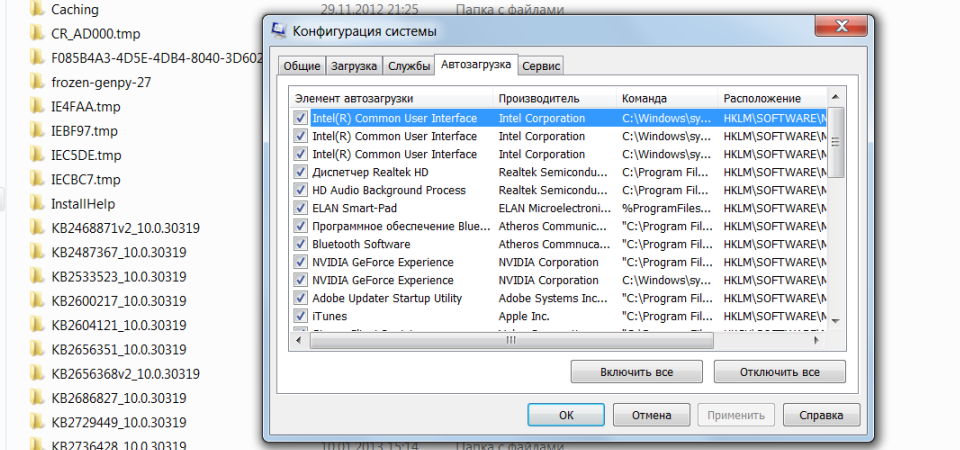
Нужно исключить из списка автозагрузки те программы, которые запускаются при старте системы, от чего она долго не может приступить к работе. Для этого нужно пройти «Пуск» -> Строка поиска -> msconfig -> вкладка «Автозагрузка» -> и убрать галочки напротив тех программ, которые вам не нужны при запуске системы. Это позволит Вам очистить оперативную память и ускорить загрузку рабочего стола. Внимание: не удаляйте из меню автозапуска служебные программы антивирусы.
3. Убрать из автозагрузки лишние шрифты
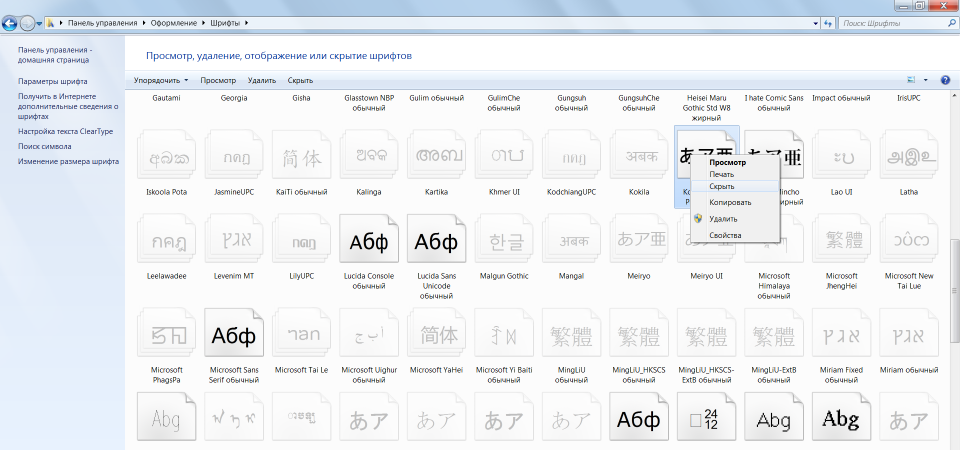
При запуске операционной системы, одновременно загружаются более 200 стандартных шрифтов. Их можно убрать через меню «Пуск» -> Панель управления -> Оформление и персонализация -> Шрифты. Открывается список, правой клавишей нажимаем на ненужном «Скрыть».
4. Удаление временных файлов
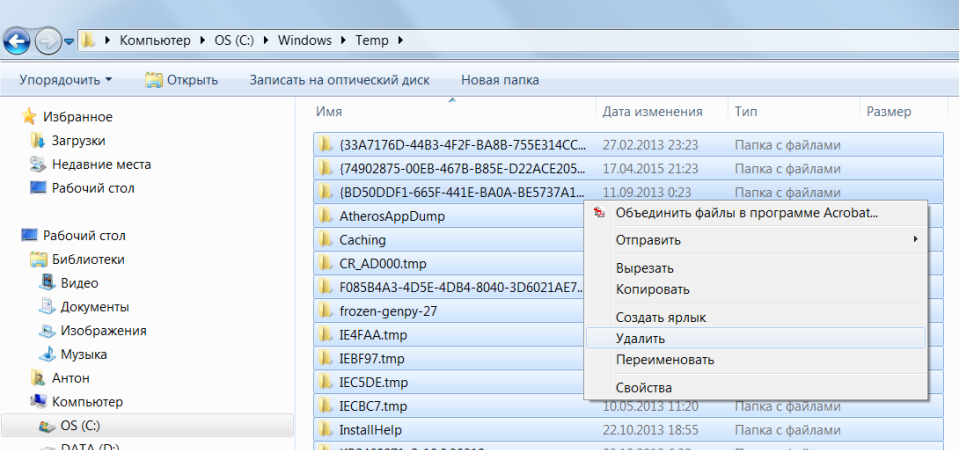
Во время функционирования системы на жестком диске постоянно откладываются временные файлы, которые каким-то образом становятся постоянными, также они снижают быстродействие системы. Их необходимо постоянно чистить, это позволит ускорить работу компьютера, а также освободить жесткий диск. Чтобы добиться этого необходимо открыть «Мой Компьютер –> вкладку с операционной системой, (стандартно это диск С -> Windows) -> Temp -> удалить все файлы и очистить корзину.
5. Очистка диска
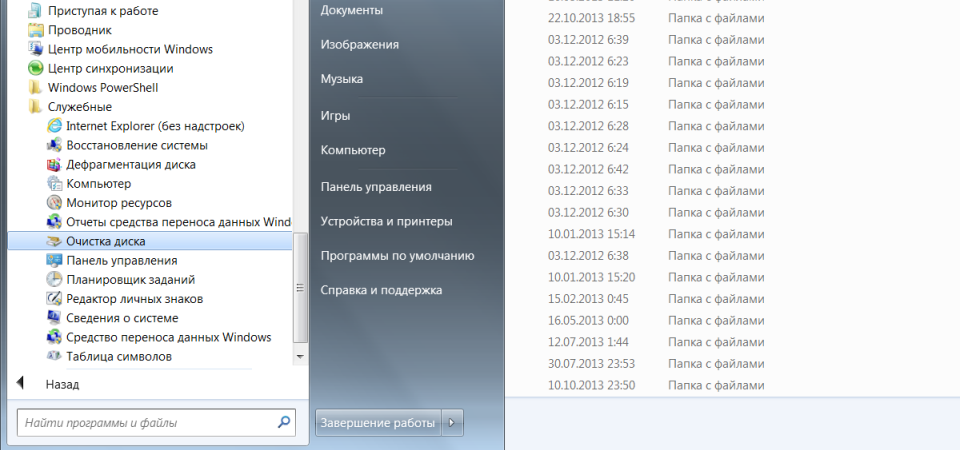
Компания Microsoft предусмотрела эту необходимость и встроила утилиту для очистки диска. Эта программа сама занимается поиском ненужных, временных файлов из браузеров, установщиков программ и отчетов об ошибках и т. д. Чтобы очистить диск необходимо выполнить следующие действия «Пуск» -> Все программы -> Стандартные -> Служебные -> Очистка диска.
6. Дефрагментация диска
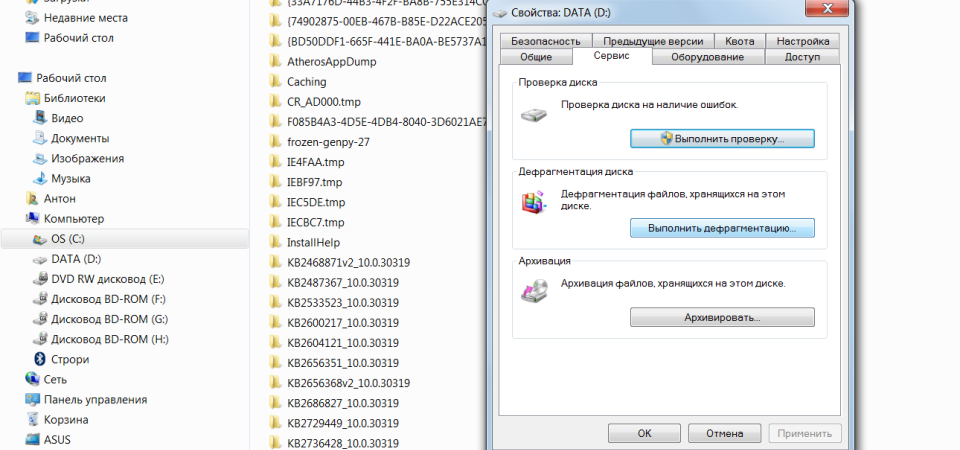
После удаления ненужных и временных файлов, можно запустить Дефрагментацию диска. Дефрагментация диска – это процесс оптимизации и перестроения данных на диске. Ее запустить можно двумя способами через утилиту Windows, либо установить специальную программу.
Продемонстрируем вам как выполнить дефрагментацию стандартным способом. Через проводник необходимо выбрать раздел для фрагментации, например, один из виртуальных дисков, допустим диск E. Нажмите на нем правой кнопкой и войдите в раздел свойства -> Сервис -> «Выполнить дефрагментацию».
7. Купить SSD

Значительного успеха по быстродействию системы можно достичь, купив твердотельный жесткий диск – SSD. Как правило такие диски значительно дороже обычных жестких дисков. Если бюджет не позволяет Вам купить SSD на 600 гб, то можно сделать выбор в пользу SSD меньшего размера, для того чтобы на него поставить только операционную систему. Этого решения уже хватит с головой, так как Ваш компьютер в таком случае будет работать намного шустрее.
8. Купить второй HDD

Если Ваш бюджет сильно ограничен, и Вы не можете себе позволить SSD-накопитель, то добиться прироста работы можно покупкой дополнительного жесткого диска стандартного типа HDD. Ведь если жесткий диск Вашего компьютера уже занят на 90 процентов, то операционная система будет работать в разы медленнее. Плюс, поставить дополнительный HDD намного проще, чем дорогостоящий SSD.
9. Поставить больше ОЗУ

Быстродействие компьютера зависит не только от вида жесткого диска, но и от объема оперативной памяти (ОЗУ). Оперативная память хранит открытые и запущенные программы. Если вам необходимо работать с большим количеством информации, то Вам потребуется больше слотов оперативной памяти. Ведь если ОЗУ недостаточно, то система начинает не справляться с большим количеством информации, и в этом случае для ее обработки используются ресурсы жесткого диска. Все это приводит к сильному замедлению работы Вашего компьютера и зависанию операционной системы. Если вам компьютер нужен только для офисных задач, то 4гб ОЗУ вам будет вполне достаточно. Если вам необходим игровой, либо для дизайнерских задач (например, рендерить в 3DS Max), то тут потребуется от 16 гб ОЗУ или даже выше.
10. Убрать пыль

Пыль мешает нормальной работе кулеров, вследствие чего комплектующие вашего ПК могут перегреваться. Перегрев замедляет работу системы, а значительное повышение температуры, может привести к летальному повреждению составных частей компьютера. Чтобы очистить компьютер от пыли, выключите его за полчаса до начала уборки. Это нужно для того, чтобы накопившаяся статика во время работы компьютера, разрядилась.
Более того уборку нужно делать в соответствующей одежде, ведь синтетическая ткань может привести к появлению статического заряда, который способен нанести серьезные повреждения хрупкой архитектуре комплектующих. Снять накопившуюся статику, можно прикоснувшись до блока питания с неокрашенной стороны. С помощью пылесоса и кисточки можно убрать пыль с комплектующих. Самыми пыльными обычно являются: блок питания, вентиляторы процессора и видеокарты.

